Jak usunąć kontakty z iPhone'a
 Dodane przez Boey Wong / 05 stycznia 2021 09:00
Dodane przez Boey Wong / 05 stycznia 2021 09:00Cześć wszystkim. Mam wiele bezużytecznych kontaktów na moim iPhone 6, które chcę usunąć. Usunięcie ich pojedynczo może zająć cały dzień. Czy istnieje sposób na szybkie usunięcie wielu kontaktów z iPhone'a? Dzięki za każde rozwiązanie.
To prawda, że Twój iPhone pozwoli ci usunąć tylko jeden kontakt bezpośrednio w Kontakt aplikacja na raz. Co może być denerwujące dla osób, które mają dużo do usunięcia. Czy jednak wiesz, że faktycznie istnieje kilka sposobów na to, czy usuwasz jeden czy sto kontaktów? Obserwuj mnie, aby sprawdzić te metody w tym poście.
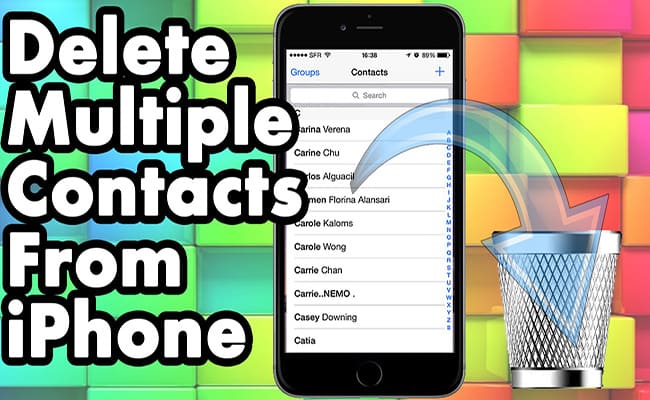

Lista przewodników
1. Usuń wszystkie kontakty z iCloud
Ta metoda jest odpowiednia tylko dla tych, którzy potrzebują usunąć wszystkie kontakty ze swojego urządzenia. Wykonaj poniższe kroki, aby to osiągnąć.
Krok 1Na iPhonie przejdź do Ustawienia - iCloud - Przełącznik Kontakt poza.
Krok 2Zostaniesz poproszony o usunięcie wszystkich kontaktów iCloud przechowywanych lokalnie na twoim iPhonie. Stuknij „Usuń z mojego iPhone'a”.
Krok 3Sprawdź inne konta e-mail. Ta metoda może być również używana do usuwania kontaktów zsynchronizowanych z innymi adresami e-mail. Powrót do Ustawienia menu, a następnie wybierz „Poczta, kontakty i kalendarze”. Sprawdź każde z wymienionych kont. Wyłącz sycing kontaktów dla kont, z których nie chcesz już mieć kontaktów.
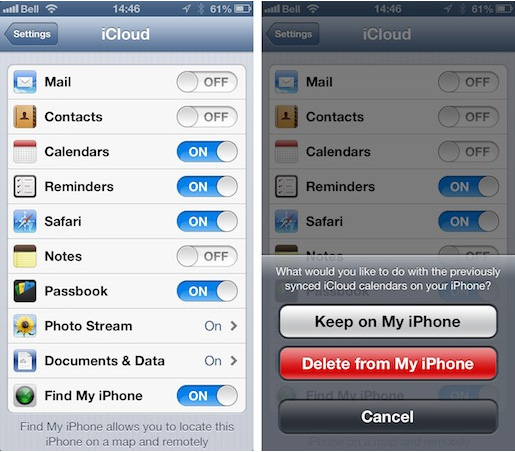
2. Użyj aplikacji grupy, aby usunąć kontakty z iPhone'a
Krok 1Pobierz Zarządzanie aplikacja na iPhone'a od App Store za darmo.
Krok 2Po zakończeniu instalacji uruchom aplikację, aby uzyskać dostęp do swoich kontaktów.
Krok 3Wybierz Wszystkie kontakty z listy grup.
Krok 4Przejrzyj swoje kontakty i zaznacz te kontakty, które chcesz usunąć, dotykając zarys koła na lewo od ich nazwiska.
Krok 5Stuknij Wybrać działanie u góry, a następnie stuknij Usuń kontakty… w menu podręcznym.
Krok 6Wybierz „Usuń z mojego iPhone'a!” aby potwierdzić usunięcie.
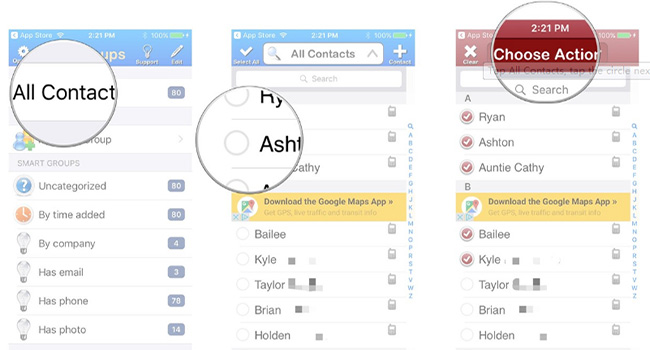
3. Jak usunąć kontakty z iPhone'a za pomocą FoneTrans
Najlepszym sposobem na usunięcie kontaktów lub ogromnych kontaktów naraz jest użycie FoneTrans dla iOS, profesjonalne oprogramowanie do zarządzania danymi iOS. Dzięki niemu możesz nie tylko selektywnie i wydajnie usuwać kontakty, ale także dodawać, importować, eksportować, grupować kontakty z iPhone'a za pomocą zaledwie kilku kliknięć. Przyjrzyjmy się temu dobrze.
Dzięki FoneTrans na iOS będziesz mógł swobodnie przesyłać dane z iPhone'a na komputer. Możesz nie tylko przesyłać wiadomości tekstowe iPhone'a do komputera, ale także zdjęcia, filmy i kontakty można łatwo przenosić na komputer.
- Z łatwością przesyłaj zdjęcia, filmy, kontakty, WhatsApp i inne dane.
- Wyświetl podgląd danych przed przesłaniem.
- iPhone, iPad i iPod touch są dostępne.
Krok 1Przede wszystkim wybierz powyższy link zgodnie z systemem operacyjnym uruchomionym na komputerze, a następnie pobierz i zainstaluj FoneTrans na iOS na komputerze. Po zakończeniu instalacji oprogramowanie otworzy się automatycznie i należy podłączyć iPhone'a do komputera kablem USB. Po wykryciu urządzenia przez program zobaczysz poniższe okno.

Krok 2Jak widać, treści takie jak Media, Listy, ZDJĘCIA, Książki, Kontakt i SMS są wyświetlane w lewej kolumnie interfejsu. Kliknij Kontakt z listy. Jesteś zdolny do Dodaj, Export, import or Usuń kontakty przez interfejs. Sprawdź te, które chcesz usunąć, a następnie kliknij Usuń u góry.
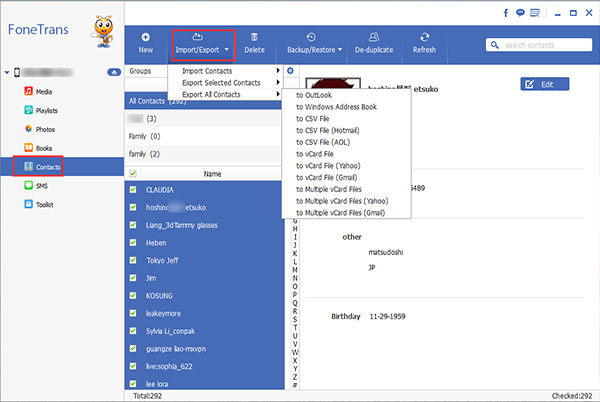
Zrobione. Tylko kilkoma kliknięciami możesz zbiorczo usunąć niechciane kontakty. Co więcej, ty też możesz synchronizuj kontakty programu Outlook z telefonem iPhone i nawet przenieś kontakty bezpośrednio z iPhone'a na iPhone'a. Inne dane, takie jak zdjęcia, wiadomości, filmy, muzyka, książki itp., są do Twojej dyspozycji dzięki temu wszechstronnemu narzędziu do zarządzania.
